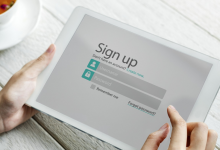手机如何远程服务器

随着移动互联网的普及,手机已经成为人们日常生活中不可或缺的一部分,除了通讯、娱乐和办公功能外,手机还可以通过远程连接的方式访问和管理服务器,本文将详细介绍如何使用手机远程连接服务器,包括所需工具、配置步骤以及常见问题解决方法。
一、所需工具
智能手机:支持Android或iOS操作系统。
远程连接软件:如JuiceSSH、Termius等(适用于Linux服务器);RD Client(适用于Windows服务器)。
网络连接:确保手机与服务器之间有可靠的网络连接。
二、配置步骤
1. 安装远程连接软件
根据服务器类型选择合适的远程连接软件,并在手机应用商店中下载安装,对于Linux服务器,可以选择JuiceSSH或Termius;对于Windows服务器,则使用RD Client。
JuiceSSH:
打开应用商店搜索“JuiceSSH”并下载安装。
启动应用后,点击主界面的“连接”按钮。
在弹出页面点击“+”号,新建一个SSH连接。
输入Linux服务器的IP地址及相关认证信息(如用户名、密码或密钥)。
点击保存并连接。
Termius:

同样在应用商店搜索“Termius”并下载安装。
打开应用后,点击主界面右下角的“+”号,新建一个SSH连接。
输入服务器IP及相关登录信息。
保存并连接。
RD Client:
对于安卓用户,在应用市场搜索“远程桌面”下载并安装。
打开软件后,选择添加服务器。
输入服务器IP端口账号和密码。
保存并连接。
苹果用户则在App Store搜索“Microsoft远程桌面”进行下载和安装,操作步骤类似。
2. 确保网络连接稳定
远程连接对网络稳定性要求较高,建议使用WiFi或4G/5G网络进行连接,如果网络不稳定,可能会导致连接中断或延迟过高。
3. 配置服务器以允许远程连接

Linux服务器:确保已安装SSH服务,并开放相应端口(默认22),可以通过防火墙设置来允许外部访问。
Windows服务器:确保已启用远程桌面服务,并在系统属性中允许远程连接,也需要在防火墙中开放相应端口(默认3389)。
4. 解决连接问题
无法连接:检查服务器IP地址是否正确,网络连接是否稳定,以及服务器是否已开启远程连接服务。
认证失败:确保输入的用户名和密码或密钥正确无误。
延迟高:尝试更换网络环境,或优化服务器性能以减少延迟。
三、注意事项
安全性:远程连接时请注意保护个人隐私和数据安全,避免在公共网络上进行敏感操作,建议使用VPN等加密方式提高安全性。
性能限制:手机硬件性能相对有限,在进行复杂操作或长时间运行时可能会出现卡顿或发热现象,请根据实际需求合理使用手机远程连接功能。
软件更新:定期更新远程连接软件以获取最新功能和安全修复,同时也要关注服务器端软件的更新情况以确保兼容性和安全性。
通过以上步骤和注意事项的介绍相信您已经掌握了如何使用手机远程连接服务器的方法,无论是管理工作中的文件还是享受娱乐内容都可以通过这种方式实现更加便捷高效的操作体验。
到此,以上就是小编对于“手机如何远程服务器”的问题就介绍到这了,希望介绍的几点解答对大家有用,有任何问题和不懂的,欢迎各位朋友在评论区讨论,给我留言。